电脑桌面图标都消失不见了怎么办
来源:网络收集 点击: 时间:2024-08-31【导读】:
在使用电脑的时候,我们有时可能会碰到一些莫名其妙的问题,比如一不小心不知为什么电脑桌面的图标都消失不见了,导致我们保存在桌面的文件都找不到了,那这时候我们该怎么办呢?工具/原料more电脑鼠标方法/步骤1/6分步阅读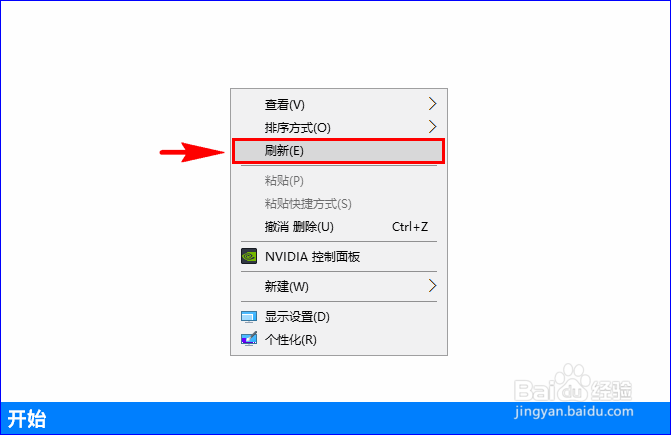 2/6
2/6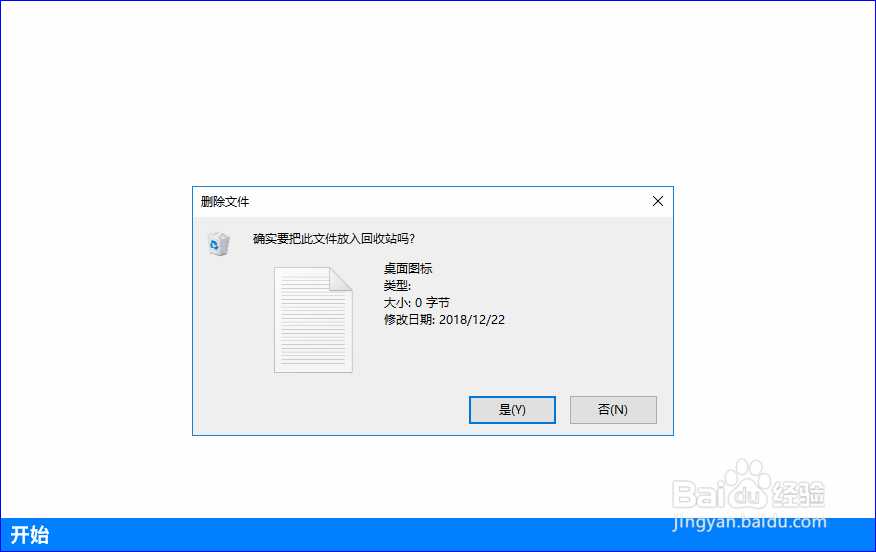 3/6
3/6 4/6
4/6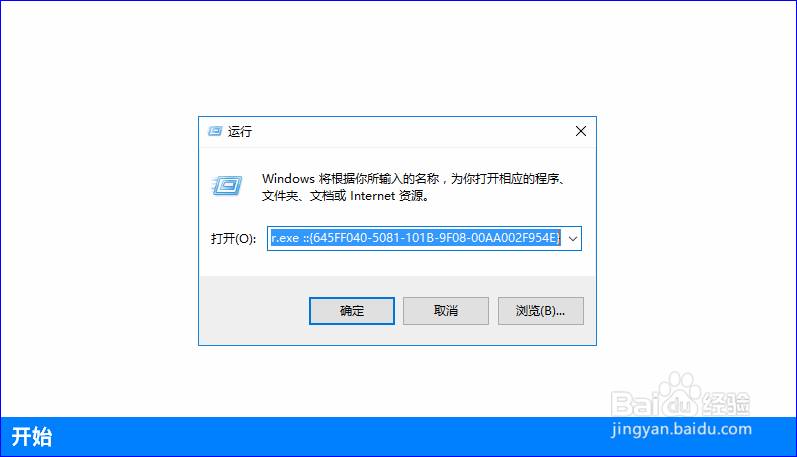 5/6
5/6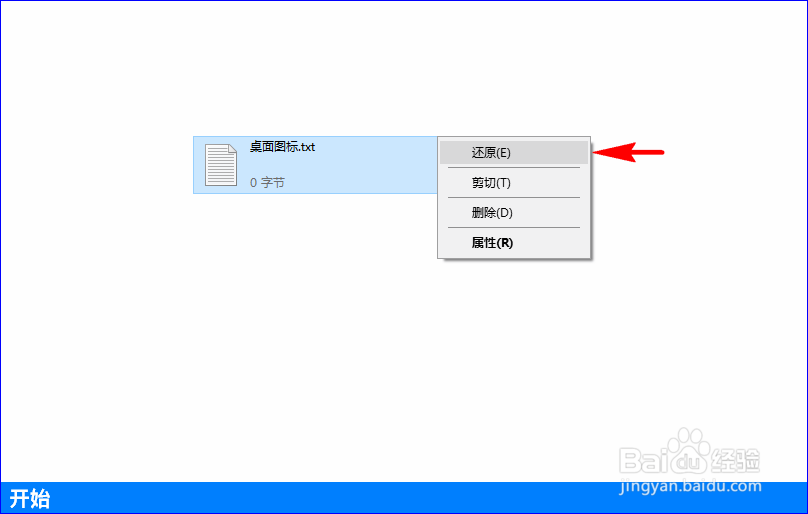 6/6
6/6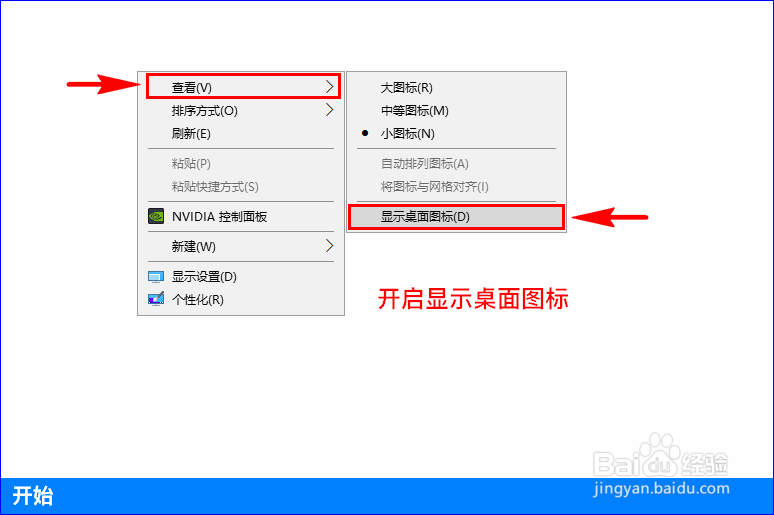 注意事项
注意事项
打开电脑后,如果发现我们的电脑桌面图标都消失不见了,我们可以在电脑桌面的空白处点击鼠标右键,然后选择并点击右键菜单中的“刷新”,看看桌面图标是否有显示出来。
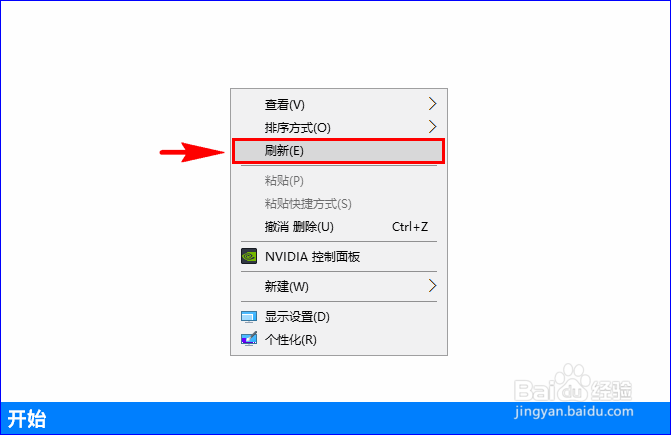 2/6
2/6若点击“刷新”之后,电脑桌面还是没有出现图标,我们可以前往回收站查看桌面图标是否被误删进回收站了。
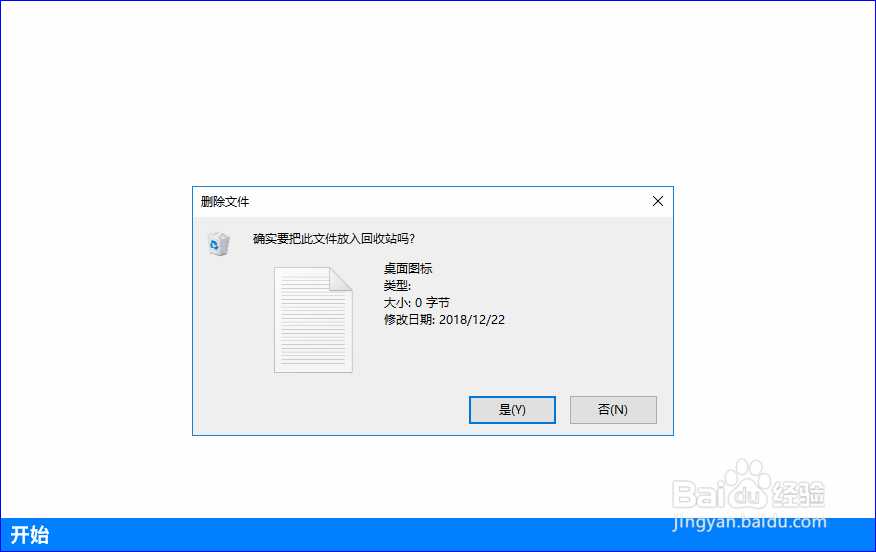 3/6
3/6由于桌面已经不存在回收站图标了,所以我们需要借助回收站命令符来打开回收站:按下键盘上“windows徽标键+R”两个组合键打开“运行”工具。
 4/6
4/6打开“运行”之后,我们在里面输入以下字符命令:explorer.exe ::{645FF040-5081-101B-9F08-00AA002F954E},然后点击确定,即可打开回收站。
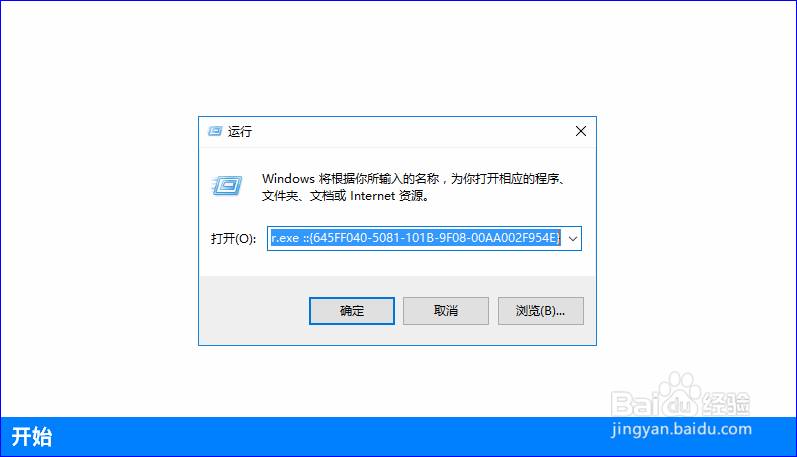 5/6
5/6若回收站里发现被误删的电脑桌面图标,我们将其还原即可,若没有发现,我们关闭回收站再次回到电脑桌面,然后在桌面空白处点击鼠标右键。
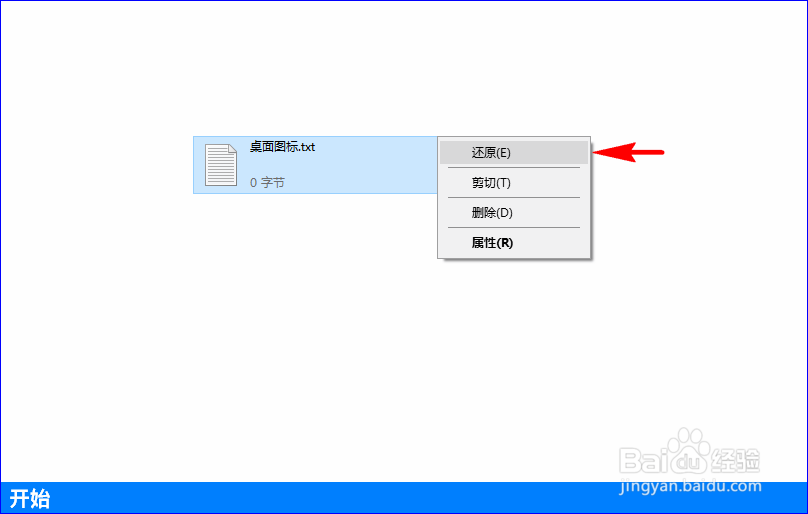 6/6
6/6在桌面的右键菜单中,我们选择“查看”菜单,然后继续在其子菜单中找到“显示桌面图标”,看看是否有勾选,若没有勾选表示我们隐藏了桌面图标,若需要显示桌面图标,我们需要将其点击开启。开启之后,就可以发现桌面的图标又都显示回来了。
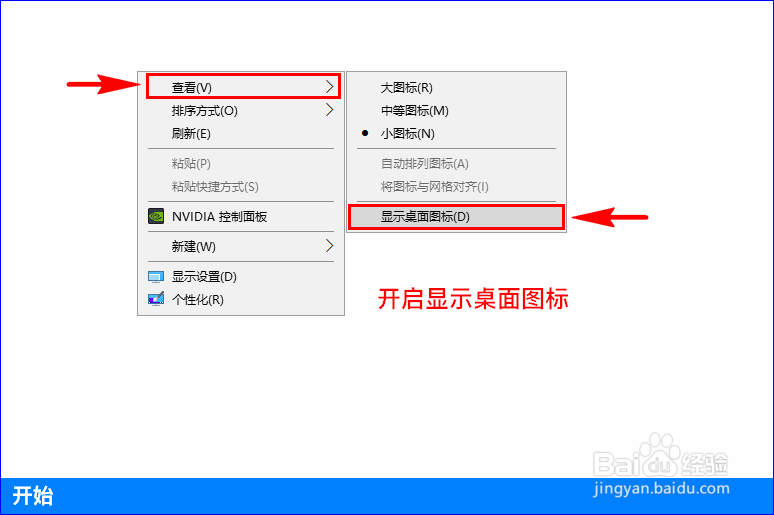 注意事项
注意事项桌面图标都消失不见了,有可能是我们不小心删除了,也有可能是我们关闭了“显示桌面图标”功能;
桌面图标都消失不见了想要进入回收站,可以通过上述步骤中的命令符进入。
桌面图标查看运行命令符电脑版权声明:
1、本文系转载,版权归原作者所有,旨在传递信息,不代表看本站的观点和立场。
2、本站仅提供信息发布平台,不承担相关法律责任。
3、若侵犯您的版权或隐私,请联系本站管理员删除。
4、文章链接:http://www.1haoku.cn/art_1179085.html
上一篇:花呗怎么调整可用额度
下一篇:牛筋面辣条的做法
 订阅
订阅